Hoàn thành nhiều công việc hơn bằng cách loại bỏ sự lộn xộn trên màn hình

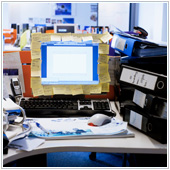
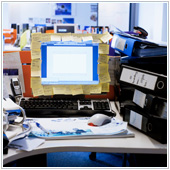 Một máy tính để bàn lộn xộn có thể cản trở năng suất. Khi một loạt tệp, thư mục và ứng dụng đang tranh giành dung lượng trên màn hình của bạn, bạn có thể khó tìm được những thứ mình cần. Có thể bạn không nhận ra nhưng sự lộn xộn này ảnh hưởng đến cách bạn làm việc và khiến bạn chậm lại. Hãy làm theo những lời khuyên sau để loại bỏ tình trạng lộn xộn trên màn hình của bạn.
Một máy tính để bàn lộn xộn có thể cản trở năng suất. Khi một loạt tệp, thư mục và ứng dụng đang tranh giành dung lượng trên màn hình của bạn, bạn có thể khó tìm được những thứ mình cần. Có thể bạn không nhận ra nhưng sự lộn xộn này ảnh hưởng đến cách bạn làm việc và khiến bạn chậm lại. Hãy làm theo những lời khuyên sau để loại bỏ tình trạng lộn xộn trên màn hình của bạn.
Điều tra lại một chút
Trước khi tiếp tục xóa, hãy sắp xếp các tệp và thư mục trên màn hình của bạn để biết bạn cần giữ lại những gì. Một cách dễ dàng để thực hiện việc này là nhấp chuột phải vào vùng trống trên màn hình của bạn và chọn Tự động sắp xếp các biểu tượng. Thao tác này sẽ sắp xếp các biểu tượng của bạn thành định dạng lưới giúp bạn xem tất cả các biểu tượng trên đó dễ dàng hơn. Sau đó, nhấp chuột phải vào khoảng trống và di chuột qua “Sắp xếp theo” và chọn Ngày sửa đổi để sắp xếp các biểu tượng theo ngày chúng được mở lần cuối, với biểu tượng mới nhất ở trên cùng.
Tạo thư mục phím tắt ứng dụng và giữ
Mọi người thường sử dụng máy tính để bàn của họ để lưu giữ các nội dung tải xuống, ảnh, ảnh chụp màn hình, tệp đính kèm email và các tệp khác, điều này dễ gây rối cho máy tính để bàn. Trên thực tế, có thể bạn không cần tất cả các phím tắt này trên màn hình của mình.
Để ngăn chặn các phím tắt chồng chất, hãy tạo một thư mục trên màn hình của bạn cho tất cả các tệp và thư mục không cần thiết. Sử dụng thư mục này để lưu trữ các mục tạm thời, bao gồm cả những mục bạn không có ý định giữ lâu. Sau đó, xóa các tập tin bên trong thư mục khi bạn không còn cần chúng nữa.
Nó cũng giúp tạo một thư mục lối tắt. Khi bạn cài đặt các chương trình mới trên Windows, biểu tượng lối tắt thường được tự động thêm vào màn hình của bạn. Tuy nhiên, các phím tắt trên màn hình chỉ nên dành cho các chương trình được sử dụng thường xuyên, vì vậy hãy tạo một thư mục riêng cho các phím tắt đến các chương trình ít được sử dụng.
Hãy tàn nhẫn trong việc dọn dẹp
Khi bạn đã thiết lập xong các thư mục của mình, đã đến lúc loại bỏ sự lộn xộn. Nếu bạn không sử dụng một tập tin hoặc thư mục trong khoảng hai tháng qua, bạn nên cân nhắc nghiêm túc việc loại bỏ nó. Gỡ cài đặt các chương trình bạn không còn sử dụng, xóa hình ảnh bạn không còn muốn hoặc cần, di chuyển các tệp không quan trọng đi nơi khác và đặt phần còn lại vào các thư mục liên quan.
Sau khi hoàn tất, hãy xem trình duyệt của bạn để xem nơi lưu trữ các tệp đã tải xuống. Nếu trình duyệt của bạn tải tệp xuống máy tính để bàn theo mặc định, hãy đi tới Cài đặt và thay đổi vị trí mục tiêu thành thư mục Tải xuống.
Bám sát kế hoạch của bạn
Khi bạn đã sắp xếp lại màn hình của mình, hãy cố gắng tuân thủ các quy tắc bạn đã đặt ra. Bất cứ khi nào bạn tải xuống thứ gì đó, hãy tự hỏi liệu nó nên được chuyển đến máy tính để bàn hay ở nơi nào khác. Tất nhiên, việc tuân thủ các quy tắc này không phải lúc nào cũng dễ dàng, vì vậy hãy cố gắng dọn dẹp màn hình của bạn ít nhất một hoặc hai lần một tháng.
Sử dụng thanh tác vụ hoặc menu Bắt đầu cho ứng dụng
Ghim các ứng dụng vào menu Bắt đầu và thanh tác vụ là một giải pháp thay thế tuyệt vời cho việc chỉ có các phím tắt chương trình trên màn hình của bạn. Để ghim ứng dụng, hãy mở danh sách ứng dụng của bạn (nhấp vào mũi tên xuống từ màn hình Bắt đầu của Windows) và nhấp chuột phải vào ứng dụng bạn muốn ghim. Sau đó, chỉ cần chọn Ghim để bắt đầu hoặc Ghim vào thanh tác vụ.
Định vị hình nền của bạn một cách chiến lược
Một cách thú vị để giảm thiểu sự lộn xộn là chọn hình nền mà bạn thích, có thể là hình ảnh hoặc khẩu hiệu yêu thích của bạn. Đóng khung hình ảnh sao cho tiêu điểm nằm ở giữa màn hình nền của bạn. Sau đó, đặt các biểu tượng xung quanh hình ảnh sao cho bạn vẫn có thể nhìn thấy hình ảnh. Nếu bạn không thể nhìn thấy hình ảnh, điều đó có nghĩa là bạn có quá nhiều biểu tượng và đã đến lúc loại bỏ một số biểu tượng. Việc có một hình nền mà bạn thích có thể đóng vai trò như một lời nhắc nhở giữ các biểu tượng ở mức tối thiểu.
Nếu bạn đang muốn tìm hiểu thêm về cách tối ưu hóa PC Windows của mình, hãy liên hệ với chúng tôi ngay hôm nay để biết thêm mẹo và thủ thuật từ các chuyên gia CNTT văn phòng.